PC/온라인/모바일에서 WhatsApp용 동영상을 압축하는 방법
기술에 익숙한 시대에 WhatsApp은 동영상 공유의 주요 통로 역할을 하고 있으므로, 플랫폼의 파일 크기 제약을 이해하는 것이 중요합니다. 대용량 동영상 파일을 전송할 때 WhatsApp 사양에 설정된 크기 제한으로 인해 종종 장애물을 만나게 됩니다.
이 종합 가이드에서는 WhatsApp 호환성에 맞게 동영상을 압축하는 다양한 방법을 살펴봅니다. PC, Mac, 온라인, 모바일 등 모든 플랫폼에서 사용할 수 있습니다.
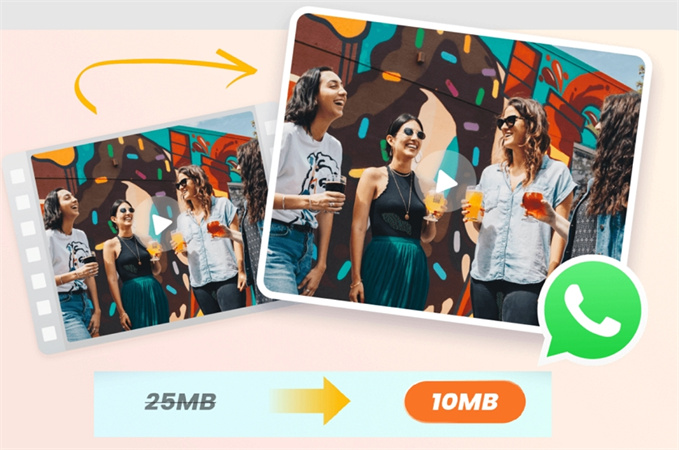
1부. WhatsApp용 동영상 압축 방법에 대한 FAQ
Q1. WhatsApp은 자동으로 동영상을 압축하나요?
A1. 예, WhatsApp에는 동영상 압축 기능이 내장되어 있습니다. 이 기능을 사용하려면 채팅을 열고 "+" 버튼을 클릭한 후 동영상을 첨부하고 필요한 경우 자른 후 전송하면 됩니다. 하지만, 이 잔인한 압축 방법은 동영상의 품질을 떨어뜨립니다.
Q2. WhatsApp에서 동영상을 압축해야 하는 이유는 무엇인가요?
A2. WhatsApp은 콘텐츠 공유 시 16MB의 파일 크기 제한이 있습니다. 동영상을 압축하면 이 제한을 충족하여 전송 및 다운로드가 더 쉬워집니다.
Q3. WhatsApp에서 대용량 동영상을 압축하려면 어떻게 해야 하나요?
A3. 다양한 방법이 있지만, HitPaw 동영상 변환기를 사용하는 것을 권장합니다. 이 사용자 친화적인 도구는 품질 저하 없이 다양한 형식의 동영상을 WhatsApp에 맞게 효율적으로 압축할 수 있습니다.
2부. WhatsApp용 최고의 동영상 압축기 - 배치 프로세스
WhatsApp에 사용하기에 동영상이 너무 큰가요? 최적의 품질로 동영상을 압축하기 위한 최고의 선택인 HitPaw Video Converter로 손쉬운 솔루션을 찾아보세요. 이 사용자 친화적인 가이드는 WhatsApp에 적합한 동영상을 만들기 위한 간단한 단계를 안내합니다.
HitPaw 동영상 변환기 사용의 장점
- WhatsApp, 이메일, 디스코드, 트위터, 페이스북 등의 동영상 크기를 줄입니다.
- 화질 손실 없이 동영상 압축
- 다양한 형식의 동영상 일괄 압축
- 다른 레벨로 비디오 압축
- WhatsApp 지원 형식으로 동영상 변환
- 동영상 해상도, 코덱, 프레임 속도 등을 조정하세요.
HitPaw 동영상 변환기에서 동영상을 압축하는 방법
1 단계:컴퓨터에 HitPaw 동영상 변환기를 설치하고 실행하여 시작합니다. 도구 상자에서 비디오/이미지 압축기 기능을 선택합니다.

2 단계:비디오 탭에서 "비디오 추가"를 클릭하여 비디오를 가져옵니다.

3 단계:파일에서 톱니바퀴 아이콘을 클릭하여 압축 옵션에 액세스합니다. 적절한 압축 수준과 품질을 선택합니다. 형식 목록에는 "원본" 및 "MP4" 옵션이 있습니다. '미리보기' 버튼으로 압축 효과를 미리 보고 '확인'을 클릭하여 설정을 저장합니다. "목록에 모두 적용"을 선택하면 목록에 있는 모든 파일에 설정을 적용할 수 있습니다.

4 단계:설정을 저장하고 "압축" 버튼을 클릭하여 선택한 파일을 압축하거나 "모두 압축" 컨트롤을 사용하여 모든 파일을 동시에 처리합니다.

5 단계:압축이 완료되면, 지정된 출력 폴더에서 새로 압축된 동영상에 액세스합니다. 이제 오류 없이 WhatsApp으로 비디오를 전송할 수 있습니다.
HitPaw 비디오 변환기를 사용하면 WhatsApp 용 비디오 크기를 조정하는 것이 그 어느 때보 다 간단 해졌습니다. 안심하고 압축하여 파일이 WhatsApp과 완벽하게 호환되는 동시에 최적의 품질을 유지하도록 보장합니다. 지금 바로 사용해보고 WhatsApp에서 동영상 공유 경험을 혁신적으로 바꿔보세요!
3편. WhatsApp 온라인용으로 동영상을 압축하는 방법
이러한 온라인 도구를 사용하면 WhatsApp용 동영상 압축이 더욱 쉬워졌습니다. 동영상 압축 과정을 간소화할 수 있는 두 가지 인기 있는 옵션인 FreeConvert와 Zamzar에 대해 자세히 알아봅시다.
Zamzar: 간편한 압축
Zamzar는 WhatsApp 동영상뿐만 아니라 오디오, 문서, 이미지에 대한 압축을 지원하는 다목적 플랫폼을 제공합니다. 하지만, MOV, MP4, AVI 파일만 처리합니다. 아쉽게도 사용자 지정 옵션이 제한되어 있어 압축률, 파일 크기, 비트 전송률 또는 해상도를 조정할 수 없습니다. 최대 업로드 용량은 50MB로 제한되어 있어 대용량 동영상 파일의 업로드가 제한될 수 있습니다. 그럼에도 불구하고 광고가 없어 워터마크 없이 원활한 경험을 보장합니다.
Zamzar를 이용한 압축 단계:- 1.Zamzar의 공식 페이지로 이동합니다.
- 2."파일 선택"을 클릭하고 용량이 큰 WhatsApp 동영상을 선택합니다.
- 3.Zamzar가 동영상을 업로드하고 압축할 때까지 기다립니다.
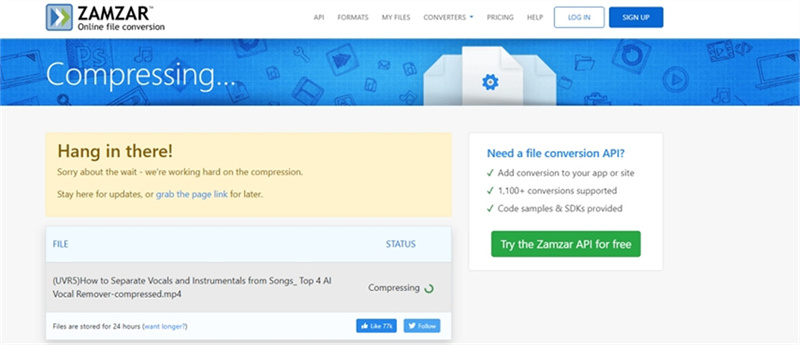
FreeConvert: 강력하고 사용자 친화적인 기능
FreeConvert는 비디오, 오디오 및 이미지 압축을 손쉽게 처리하는 강력한 온라인 미디어 프로세서로 부상하고 있습니다. 등록할 필요도 없고 비용도 한 푼도 들지 않습니다. 이 프로세스는 사용자 친화적이기 때문에 WhatsApp 동영상을 1GB 미만으로 축소하는 데 이상적인 선택입니다.
FreeConvert를 이용한 압축 단계:- 1.브라우저에서 FreeConvert를 방문합니다.
- 2.'파일 선택'을 클릭하고 WhatsApp용 원본 동영상을 선택합니다.
- 3.톱니바퀴 아이콘을 클릭하여 파일 크기, 동영상 화질, 해상도 또는 최대 비트 전송률 중 압축 방법을 선택합니다.
- 4.파일 크기를 선택하는 경우, 16MB(WhatsApp의 제한) 미만의 값을 입력합니다.
- 5."지금 압축"을 클릭하여 FreeConvert가 WhatsApp용으로 동영상을 압축하도록 합니다.
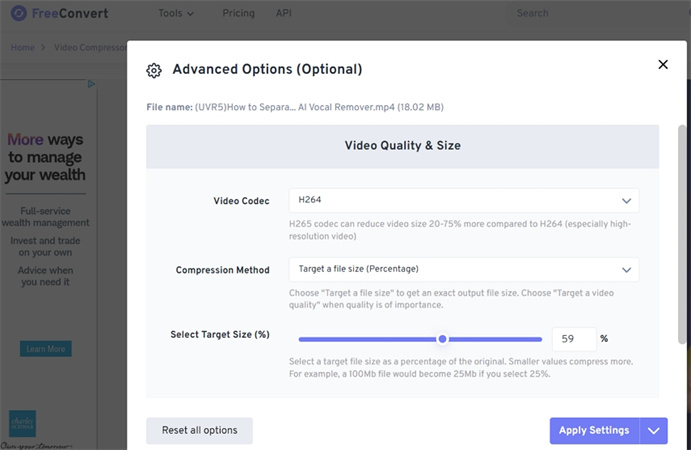
Zamzar와 FreeConvert는 모두 WhatsApp 공유를 위해 동영상 크기를 줄이는 편리한 방법을 제공합니다. 동영상 압축 환경을 간소화하려면, Zamzar의 다용도성 또는 FreeConvert의 사용자 친화성 등 특정 요구 사항을 고려하세요.
4부. iOS에서 WhatsApp용 동영상 압축하기
번거로움 없이 WhatsApp용 동영상을 압축할 수 있는 방법을 찾고 있는 iPhone 또는 iPad 사용자라면, 동영상 압축 - 동영상 축소 앱을 고려해 보세요. 2016년부터 App Store에서 4.5점의 높은 평점과 9,800개 이상의 리뷰를 받은 이 앱은 신뢰할 수 있는 선택입니다.
- 1.App Store에서 앱을 다운로드하고 디바이스에서 엽니다.
- 2.빨간색 버튼을 탭하여 사진 폴더에 액세스하고 압축할 동영상을 선택합니다. 확인 아이콘을 클릭하여 선택을 확인합니다.
- 3.WhatsApp의 16MB 제한을 염두에 두고 압축률 슬라이더를 사용하여 목표 파일 크기를 설정합니다.
- 4.오른쪽 상단의 아이콘을 탭하여 압축 프로세스를 시작합니다. 앱이 파일을 즉시 처리하여 사진 폴더에 저장합니다. 그런 다음 메뉴에서 원본을 복사, 공유, 삭제하거나 새 압축을 시작할 수 있습니다.
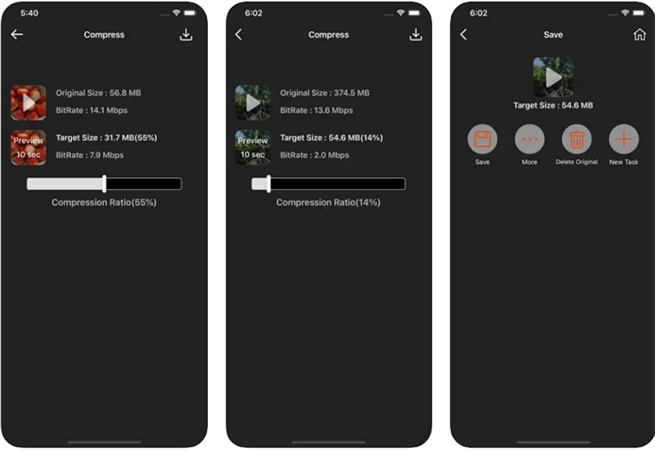
동영상 압축 - 동영상 축소 기능은 압축 프로세스를 간소화하여, 동영상이 WhatsApp의 요구사항을 손쉽게 충족할 수 있도록 합니다. 원활한 동영상 공유 환경을 위해 지금 다운로드하세요.
5부. Android에서 WhatsApp용 동영상 압축하기
WhatsApp용 동영상을 손쉽게 압축하고자 하는 Android 사용자라면, 동영상 압축기 및 동영상 자르기가 이상적인 동반자가 될 것입니다. 1,000만 건 이상의 다운로드와 98,000개의 리뷰에서 별점 4.1점을 받은 이 앱은 전 세계적으로 신뢰할 수 있는 앱입니다.
1.Play 스토어에서 동영상 압축기 및 동영상 자르기를 검색하여 Android 기기에 앱을 설치하세요.
2.앱을 열고 '동영상 압축' 탭으로 이동한 후 '폴더에서 선택'을 탭하고 원하는 동영상을 선택합니다.

3.다음 화면에서 압축, 잘라내기 + 압축, 빨리 감기 등의 옵션을 살펴봅니다. 간단하게 압축하려면 "동영상 압축"을 탭합니다. 고화질, 저화질 또는 사용자 지정 탭 중에서 선택하여 해상도, 비트 전송률 및 오디오 기본 설정을 조정합니다.

4.압축 후 동영상을 미리 보고 만족스러우면 "공유"를 탭합니다. 압축된 동영상을 연락처로 원활하게 전송하려면 옵션에서 WhatsApp을 선택합니다. 또는 기본 저장 폴더에 액세스하여 WhatsApp 내에서 바로 공유할 수도 있습니다.

동영상 압축기 및 동영상 자르기는 프로세스를 간소화하여, WhatsApp 친화적이면서도 동영상 품질을 유지할 수 있도록 합니다. 지금 다운로드하여 안드로이드 기기에서 번거로움 없이 동영상 압축을 경험하세요.
마무리
이 글에서는 WhatsApp의 동영상 크기를 줄이기 위한 몇 가지 옵션을 공유했으며, 유용한 일괄 동영상 압축기 소프트웨어인 HitPaw 동영상 압축기, 온라인 동영상 압축기, 그리고 iPhone 및 Android에서 동영상을 압축하는 앱을 소개했습니다.
HitPaw Video Converter는 사용자 친화적인 인터페이스와 효율적인 압축 알고리즘을 갖추고 있어 기술 전문 지식에 관계없이 누구나 쉽게 사용할 수 있습니다. 이제, 동영상 크기와 화질 사이의 완벽한 균형을 유지한 상태로 WhatsApp에서 좋아하는 순간을 원활하게 공유할 수 있습니다.










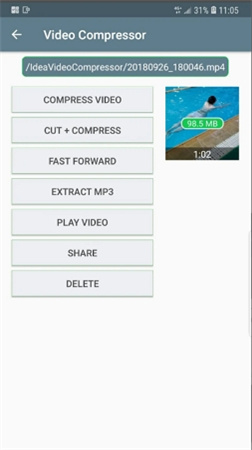
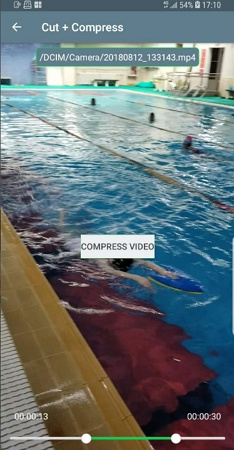






홈 > Compress Video > PC/온라인/모바일에서 WhatsApp용 동영상을 압축하는 방법
제품 등급을 선택하기:
김희준
편집장
저는 프리랜서로 일한 지 5년이 넘었습니다. 그것은 항상 제가 새로운 것과 최신 지식을 발견할 때 나에게 깊은 인상을 줍니다. 제 인생은 무한하다고 생각하지만 저는 한계가 없습니다.
더 알아보기리뷰 남기기
HitPaw에 대한 리뷰 작성